
简单易行的手机图片手写文字添加技巧〔步骤介绍〕
2020.05.03 发表
在手机图像中加入手写文字的方法*
marry 提供了许多图像处理的创意,今天要提到的是这个。
「在手机的图像中,加入纸上手写的文字的方法」♩
以前我在图像中加入文字时,都是使用「Picsart」或「ibis Paint」等应用,直接用触控笔或手指在屏幕上书写文字,
但由于响应问题和书写不便,有时候确实很难如自己所想那样写出理想的文字...!
因此,将手写文字合成到图像中的方法,
・可以按自己的风格写出熟悉的文字!
・能制作出像广告语一样的图像
在这两点上(尤其适合喜欢加工的人!)是一个值得了解的创意*

下面介绍方法。
步骤① 在纸上写文字
首先,在白纸上尽量用粗一点的笔写下文字。

步骤② 扫描文字
使用「Cam Scanner」这个应用来扫描文字。
➡【iPhone用户】Cam Scanner的安装请点击这里
➡【Android用户】Cam Scanner的安装请点击这里
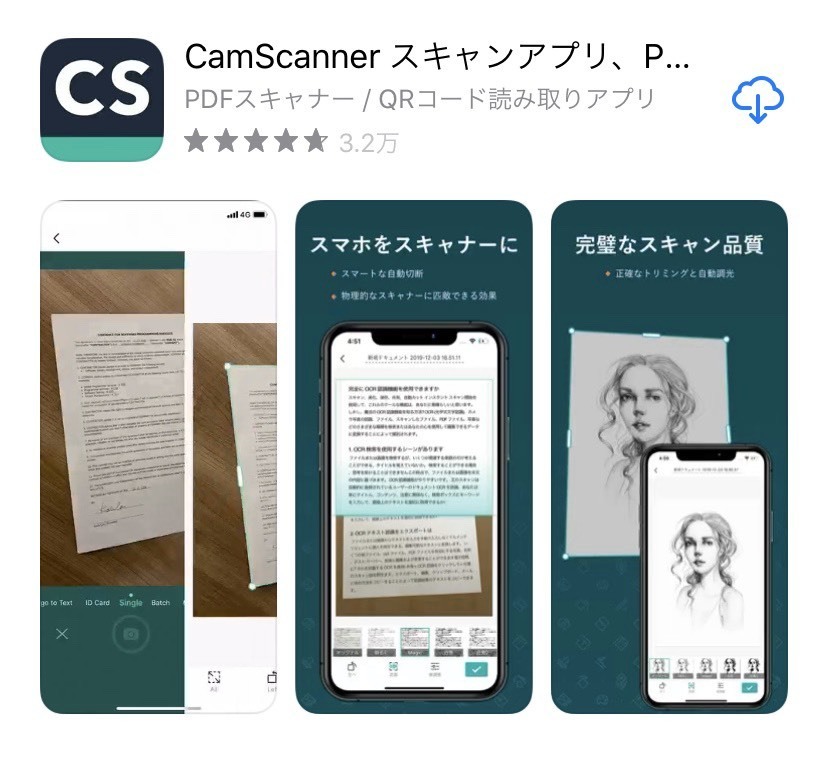
如此简单,只需拍照并保存。

步骤③ 裁剪文字
然后,这一步很重要。
接下来使用的应用是「合成照片 合成工作室」。
虽然没有 Android 的应用,但可以用背景透明应用或图像裁剪应用替代*
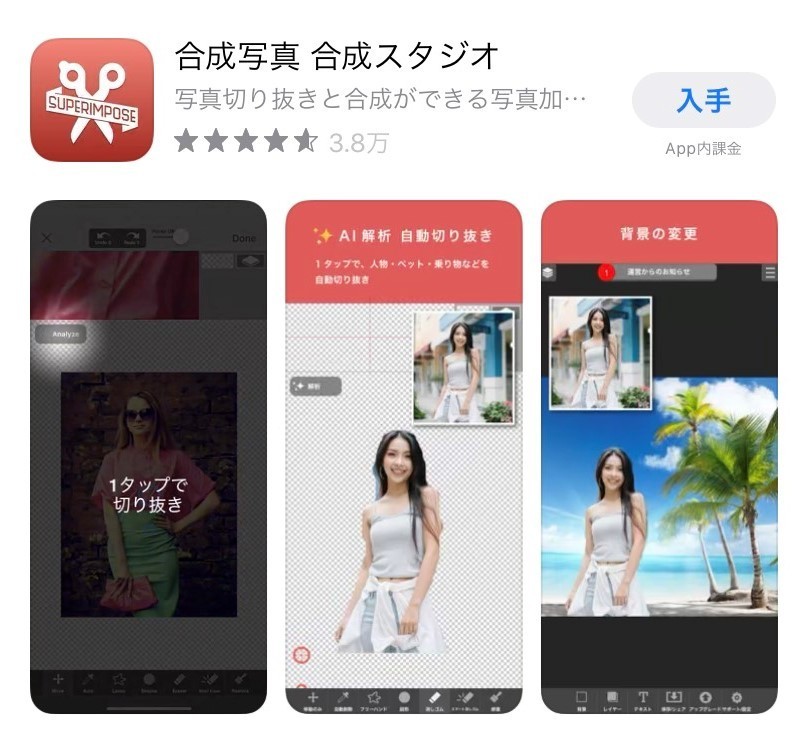
启动应用后,打开刚才拍的文字照片作为图层,
点击「裁剪」→「自动删除」按钮,去掉文字周围的白色部分。
记得把「♡」的部分和「お」的圈圈部分也仔细点击删除。
这样一来,就完成了背景透明的手写文字!
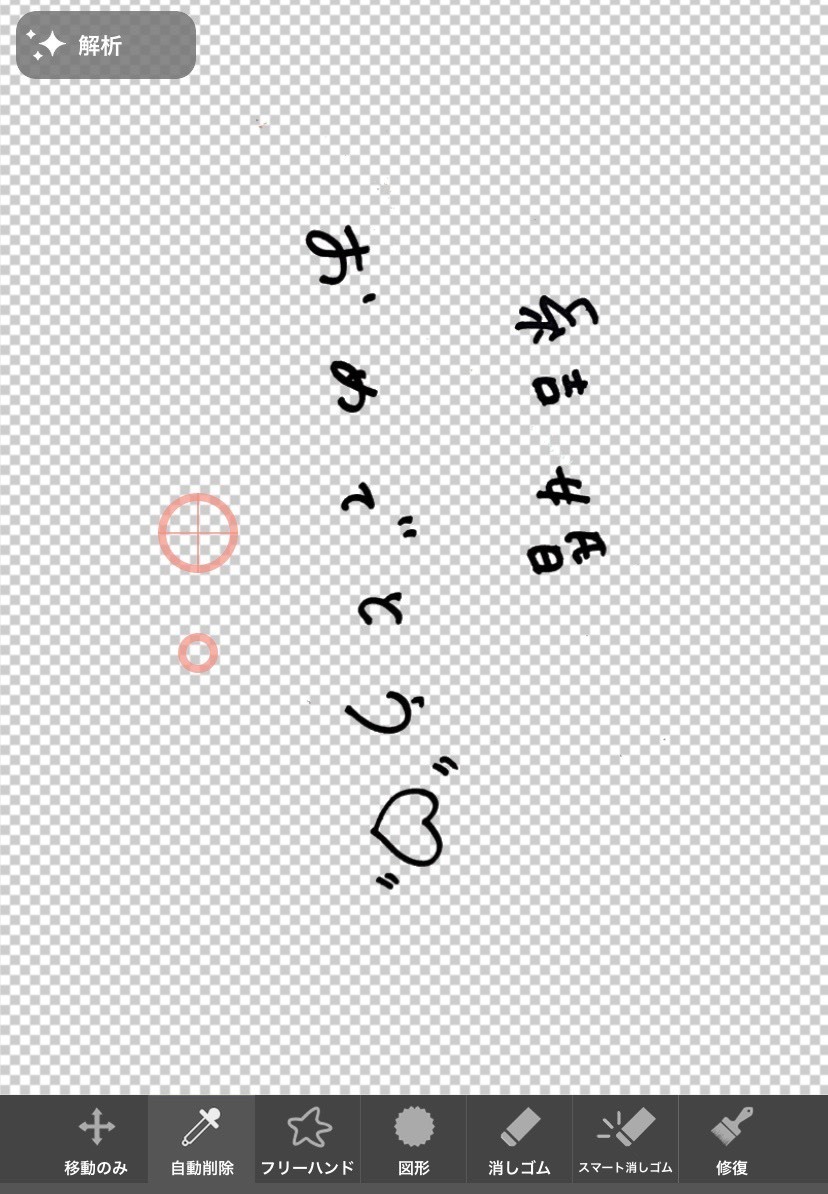
可以直接在图层中添加图像并叠加文字,
也可以先保存文字,再用其他应用合成图像,也可以♩
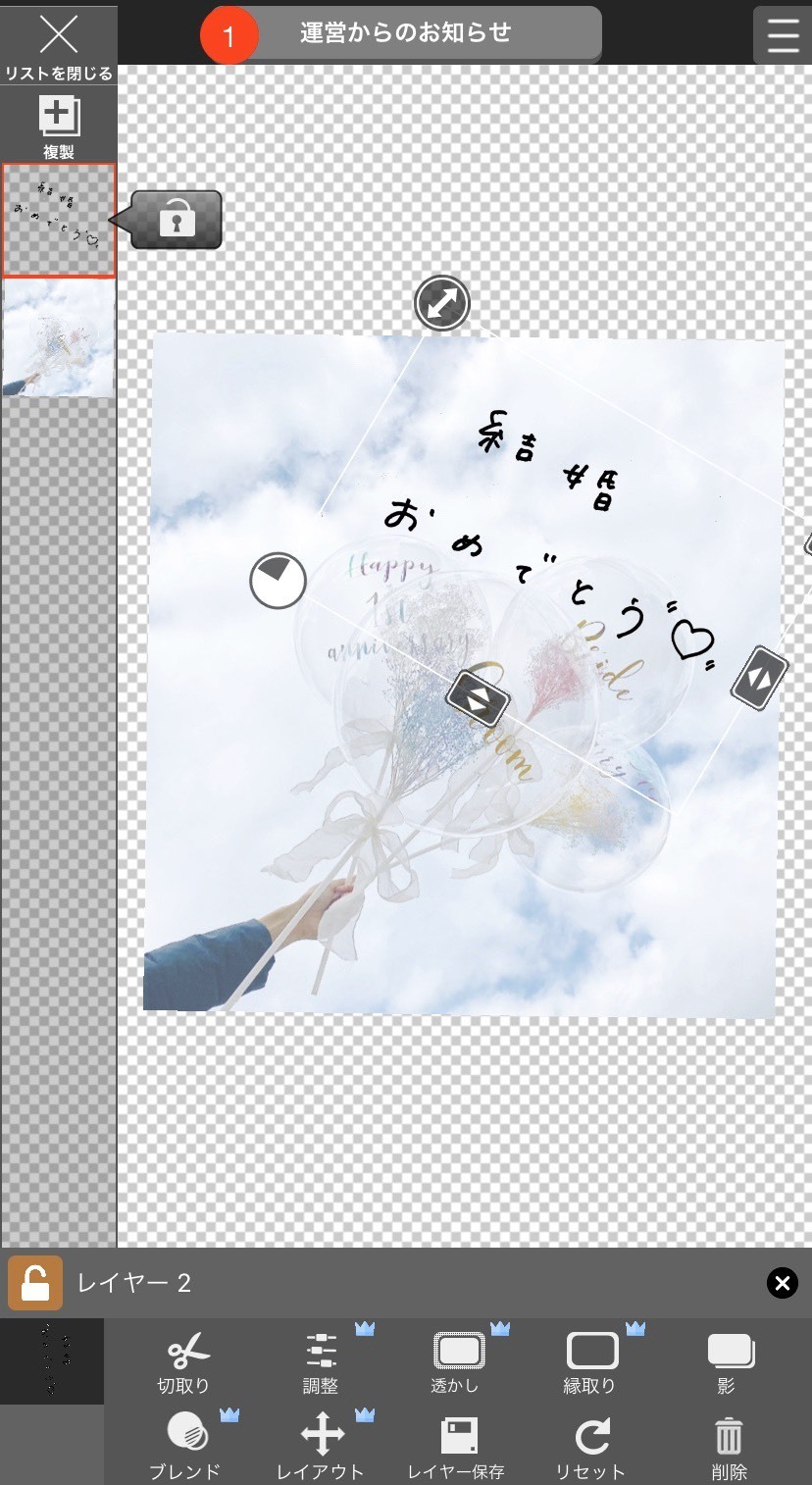
希望大家试试看*
在手机的图像中加入自己的手写文字,感觉就像时尚广告的标语一样,十分新鲜。
只需纸、笔和应用就能轻松完成,欢迎大家尝试。
在社交媒体上发布,或将其放入个人简介视频(幻灯片)中也会很有趣♩

![marry[マリー]](https://imgs.marry-xoxo.com/assets/marry_logo-e3a503203d635925f956631f4df079fe97f587ed360274455ead4fe26052b631.png)
 結婚式DIY
結婚式DIY
 ペーパーアイテム
ペーパーアイテム
 通販
通販
 ウェディングアイテム
ウェディングアイテム
 コラム
コラム
 ウェディングケーキ
ウェディングケーキ
 お金・節約
お金・節約
 髪型・メイク
髪型・メイク
 ドレス
ドレス
 和装
和装
 前撮り・ウェディングフォト
前撮り・ウェディングフォト
 靴・アクセサリー
靴・アクセサリー
 ブーケ
ブーケ
 挙式
挙式
 披露宴
披露宴
 ウェルカムスペース・装花
ウェルカムスペース・装花
 引き出物・ギフト
引き出物・ギフト
 BGM・ムービー
BGM・ムービー
 二次会
二次会
 ラブラブ結婚生活
ラブラブ結婚生活
 プロポーズ
プロポーズ
 顔合わせ・結納
顔合わせ・結納
 入籍
入籍
 式場探し
式場探し
 ハネムーン
ハネムーン
 ネイルアート
ネイルアート
 指輪
指輪
 美容
美容
 新郎
新郎
 両家家族(親族)
両家家族(親族)
 ゲスト
ゲスト
 韓国風
韓国風




